
Nutzer, die auf ihren Geräten Links folgen, verfolgen nur ein Ziel: Zu den gewünschten Inhalten zu gelangen. Als Entwickler kannst du Android-App-Links einrichten, um Nutzer direkt in deiner App zu den spezifischen Inhalten eines Links weiterzuleiten. Das Dialogfeld zur App-Auswahl wird auch als Auswahldialog bezeichnet. Da Android-App-Links HTTP-URLs und Verknüpfungen mit einer Website nutzen, werden Nutzer, die deine App nicht installiert haben, direkt zu den Inhalten deiner Website weitergeleitet.
Die verschiedenen Arten von Links
Bevor Sie Android-App-Links implementieren, sollten Sie sich mit den verschiedenen Arten von Links vertraut machen, die Sie in Ihrer Android-App erstellen können: Deeplinks, Weblinks und Android-App-Links. In Abbildung 1 ist die Beziehung zwischen diesen Arten von Verknüpfungen dargestellt. In den folgenden Abschnitten werden die verschiedenen Arten von Verknüpfungen ausführlicher beschrieben.
Deeplinks
Deeplinks sind URIs eines beliebigen Schemas, mit dem Nutzer direkt zu einem bestimmten Teil Ihrer App gelangen. Fügen Sie zum Erstellen von Deeplinks Intent-Filter hinzu, um Nutzer zur richtigen Aktivität in Ihrer App zu leiten, wie im folgenden Code-Snippet gezeigt:
<activity
android:name=".MyMapActivity"
android:exported="true"
...>
<intent-filter>
<action android:name="android.intent.action.VIEW" />
<category android:name="android.intent.category.DEFAULT" />
<category android:name="android.intent.category.BROWSABLE" />
<data android:scheme="geo" />
</intent-filter>
</activity>
Wenn der Nutzer auf einen Deeplink klickt, wird möglicherweise ein Dialogfeld zur Auswahl angezeigt. In diesem Dialogfeld kann der Nutzer eine von mehreren Apps, einschließlich deiner App, auswählen, die den angegebenen Deeplink verarbeiten kann. In Abbildung 2 ist das Dialogfeld zu sehen, nachdem der Nutzer auf einen Kartenlink geklickt hat. Darin wird er gefragt, ob der Link in Google Maps oder in Chrome geöffnet werden soll.
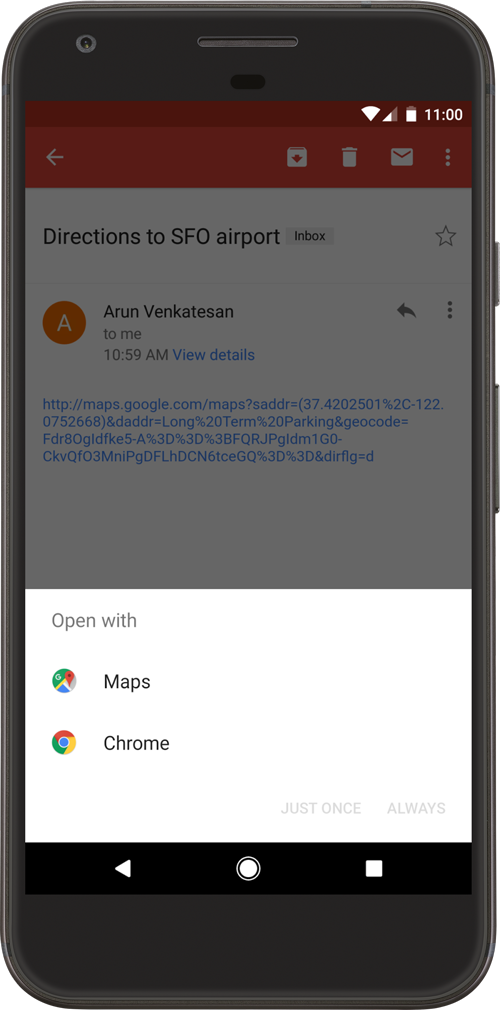
Abbildung 2: Das Dialogfeld zur Begriffsklärung
Web-Links
Weblinks sind Deeplinks, die das HTTP- und das HTTPS-Schema verwenden. Ab Android 12 werden Inhalte beim Klicken auf einen Weblink (kein Android-App-Link) immer in einem Webbrowser angezeigt. Wenn deine App oder andere auf dem Gerät eines Nutzers installierte Apps auch auf Geräten mit früheren Android-Versionen den Weblink verarbeiten können, gelangen Nutzer möglicherweise nicht direkt zum Browser. Stattdessen wird ein Dialogfeld angezeigt, das dem in Abbildung 2 ähnelt.
Das folgende Code-Snippet zeigt ein Beispiel für einen Filter für Weblinks:
<intent-filter>
<action android:name="android.intent.action.VIEW" />
<category android:name="android.intent.category.DEFAULT" />
<category android:name="android.intent.category.BROWSABLE" />
<data android:scheme="http" />
<data android:host="myownpersonaldomain.com" />
</intent-filter>
Android-App-Links
Android-App-Links, die unter Android 6.0 (API-Level 23) und höher verfügbar sind, sind Weblinks, die das HTTP- und das HTTPS-Schema verwenden und das Attribut autoVerify enthalten. Mit diesem Attribut kann Ihre App sich selbst als Standard-Handler eines bestimmten Linktyps festlegen. Wenn der Nutzer also auf einen Android-App-Link klickt, wird Ihre App sofort geöffnet, sofern sie installiert ist. Das Dialogfeld zur Auswahl wird nicht angezeigt.
Wenn der Nutzer nicht möchte, dass Ihre App als Standard-Handler verwendet wird, kann er dieses Verhalten in den App-Einstellungen überschreiben.
Das folgende Code-Snippet zeigt ein Beispiel für einen Filter für Android-App-Links:
<intent-filter android:autoVerify="true">
<action android:name="android.intent.action.VIEW" />
<category android:name="android.intent.category.DEFAULT" />
<category android:name="android.intent.category.BROWSABLE" />
<data android:scheme="http" />
<data android:scheme="https" />
<data android:host="myownpersonaldomain.com" />
</intent-filter>
Android-App-Links bieten die folgenden Vorteile:
- Sicher und spezifisch:Android-App-Links verwenden HTTP-URLs, die mit einer Websitedomain verknüpft sind, deren Inhaber Sie sind. Ihre Links können daher von keiner anderen App verwendet werden. Eine der Voraussetzungen für Android-App-Links ist, dass du die Inhaberschaft deiner Domain über eine unserer Methoden zur Verknüpfung mit Websites bestätigst.
- Nahtlose Nutzererfahrung:Da Android-App-Links eine einzige HTTP-URL für die gleichen Inhalte auf Ihrer Website und in Ihrer App verwenden, gelangen Nutzer, die die App nicht installiert haben, einfach auf Ihre Website und nicht zur App. Es werden keine 404-Fehler oder Fehler ausgegeben.
- Unterstützung für Android Instant Apps:Mit Android Instant Apps können Nutzer Ihre Android-App ausführen, ohne sie zu installieren. Wenn du Instant App-Unterstützung für deine Android-App einrichten möchtest, richte Android-App-Links ein und rufe g.co/InstantApps auf.
- Nutzer über die Google Suche ansprechen:Nutzer öffnen direkt bestimmte Inhalte in Ihrer App, indem sie in einem mobilen Browser, in der Google App, in der Bildschirmsuche unter Android oder über Google Assistant auf eine URL von Google klicken.
Android-App-Links hinzufügen
So erstellen Sie Android-App-Links:
- Deeplinks zu bestimmten App-Inhalten erstellen:Erstellen Sie in Ihrem App-Manifest Intent-Filter für Ihre Website-URIs und konfigurieren Sie Ihre App so, dass Nutzer anhand von Daten aus den Intents zu den richtigen App-Inhalten weitergeleitet werden. Weitere Informationen finden Sie unter Deeplinks zu App-Inhalten erstellen.
- Überprüfung für Deeplinks hinzufügen:Konfigurieren Sie Ihre App so, dass die Überprüfung von App-Links angefordert wird. Veröffentlichen Sie anschließend eine Digital Asset Links-JSON-Datei auf Ihren Websites, um die Inhaberschaft über die Google Search Console zu bestätigen. Weitere Informationen finden Sie unter App-Links bestätigen.
Als Alternative zur oben verlinkten Dokumentation ist der Android-App-Link-Assistent ein Tool in Android Studio, das Sie durch die einzelnen Schritte zum Erstellen von Android-App-Links führt.
Weitere Informationen finden Sie in den folgenden Ressourcen:
Android-App-Links verwalten und bestätigen
Sie können Deeplinks über die Play Console verwalten und bestätigen. Nachdem eine App hochgeladen wurde, wird im Dashboard unter „Wachstum > Deeplinks“ eine Übersicht über Deeplinks und Konfigurationsfehler angezeigt.

Abbildung 3: Deeplinks im Play Console-Dashboard
Das Dashboard bietet die folgenden Abschnitte:
- Wichtige Informationen zur Konfiguration von Deeplinks
- Alle in der Manifestdatei deklarierten Domains
- Nach Pfad gruppierte Weblinks
- Links mit benutzerdefinierten Schemas
Weitere Informationen zum Dashboard finden Sie in diesem Leitfaden.

